hosts是电脑中的一个配置文件,主要用来加快域名解析,还能屏蔽一些网站等,只是最近有不少 win10纯净版系统 用户却遇到了hosts异常的情况,导致电脑上不了网,许多人遇到这样的问
hosts是电脑中的一个配置文件,主要用来加快域名解析,还能屏蔽一些网站等,只是最近有不少win10纯净版系统用户却遇到了hosts异常的情况,导致电脑上不了网,许多人遇到这样的问题都不知道要怎么修复,不用担心,本文这就给大家介绍一下win10hosts文件配置异常上不了网的详细修复方法。
方法一、
1、进入win10电脑的安全模式。
2、之后按下键盘上的win+r,输入regedit,点击确定。打开电脑的注册表功能。
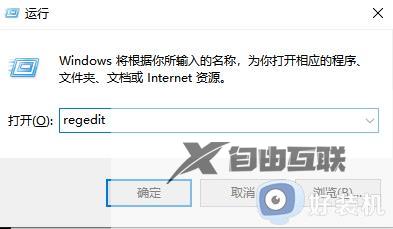
3、之后将当前文件定位选择为计算机,之后选择页面顶部菜单栏中的编辑-查找。
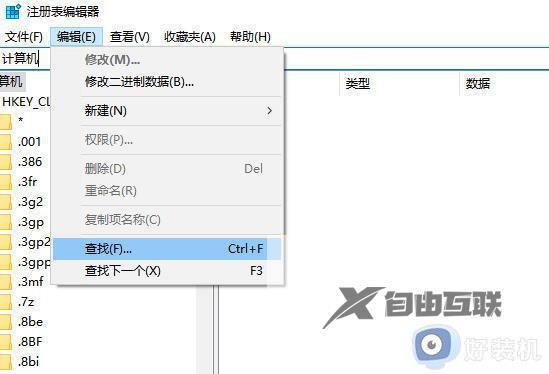
4、在查找之中输入127.0.0.1,之后点击查找下一个。
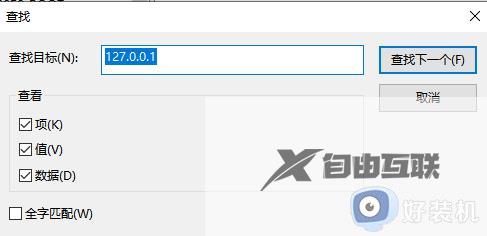
5、之后查看右侧栏是否有焦点选中的项目。直接删除。之后按下f3继续查找,直到删除了所有相关项目,之后按f5保存退出即可。
方法二、
1、按下键盘上的win+r,打开运行功能,之后输入c:windowssystem32driversetc,按下确定就可以快速来到hosts文件所在的位置。
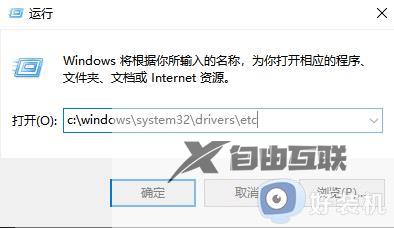
2、用记事本或是写字本的打开方式打开hosts文件,之后将for example下面的内容全部删除。之后保存退出就可以修复hosts文件了。
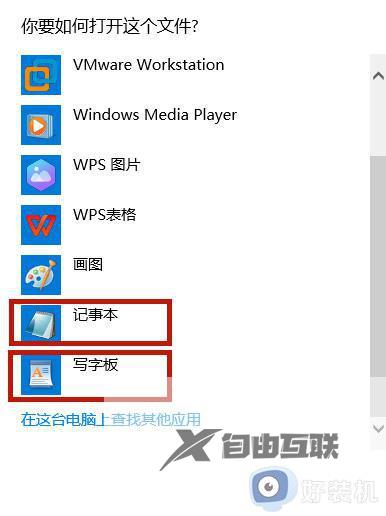
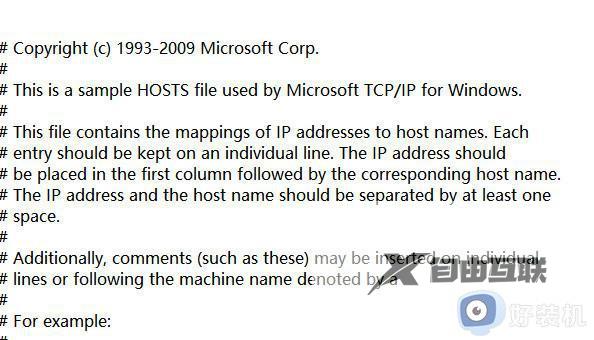
方法三、
1、我们还可以使用第三方软件,比如火绒安全卫士解决这个问题。打开火绒软件,点击断网修复。
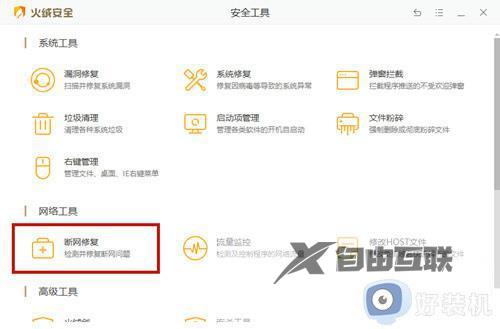
2、之后点击全面检查,如果出现问题直接修复就可以了。
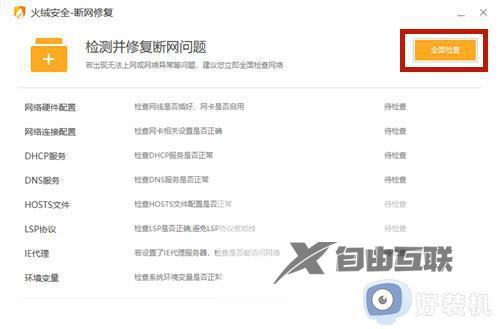
方法四、
如果以上方法都无效很有可能是dns设置造成的,这种情况下只能通过还原系统或者重装系统来解决这个问题了。
以上给大家介绍的就是win10hosts异常怎么修复上网的详细内容,有遇到一样情况的小伙伴们可以参考上述方法步骤来进行解决吧。
